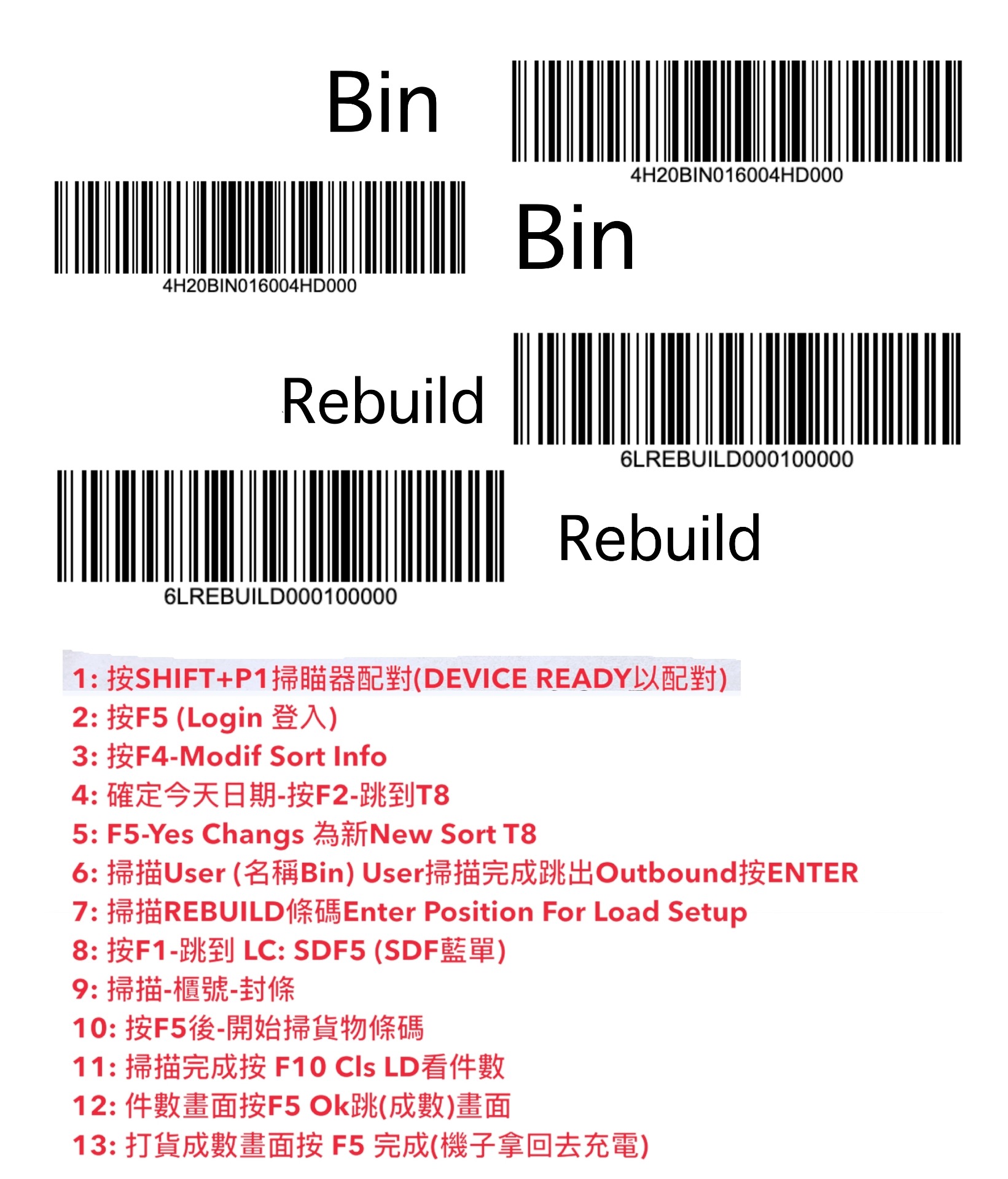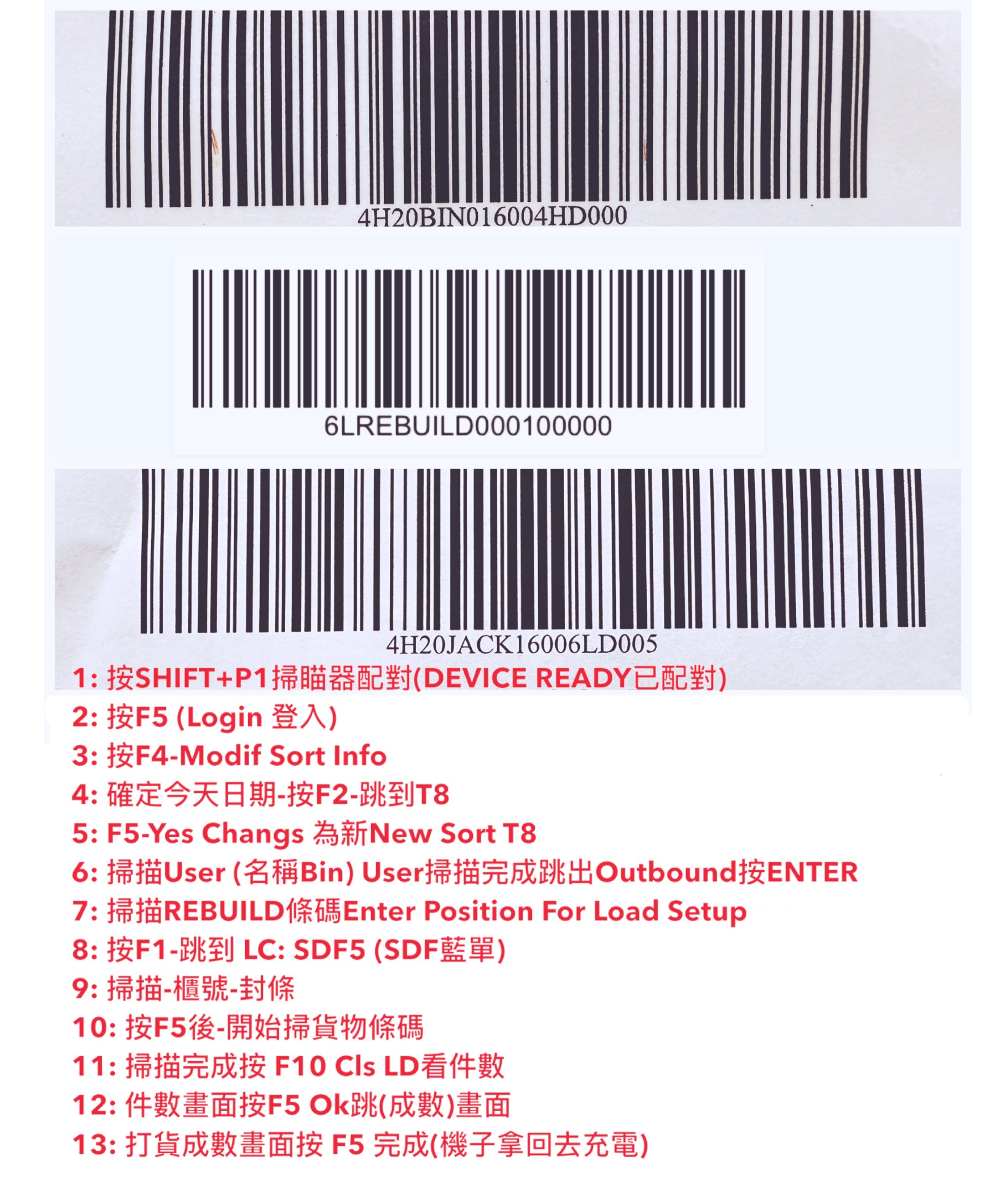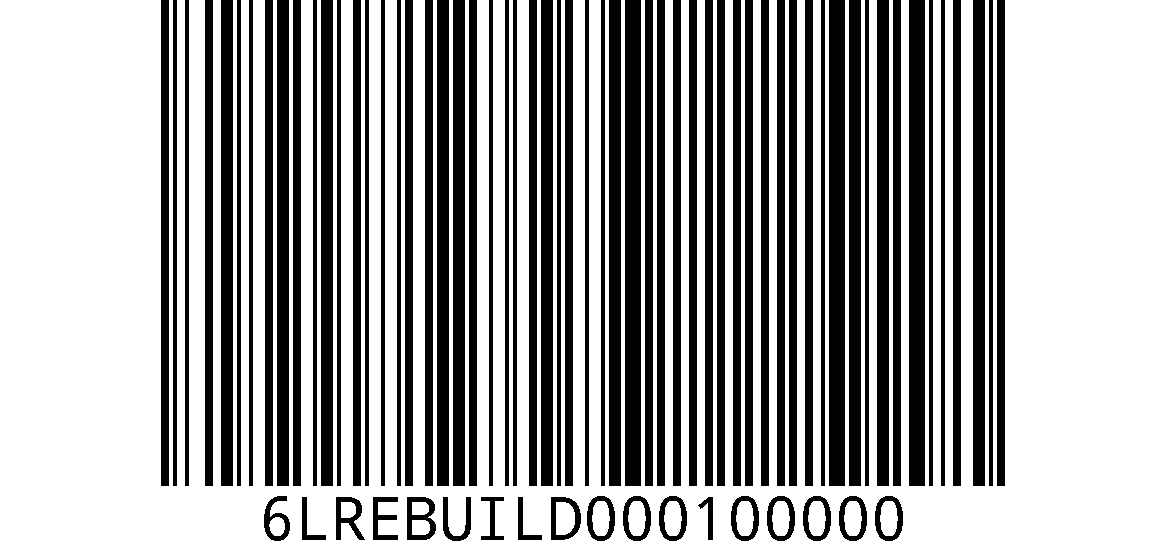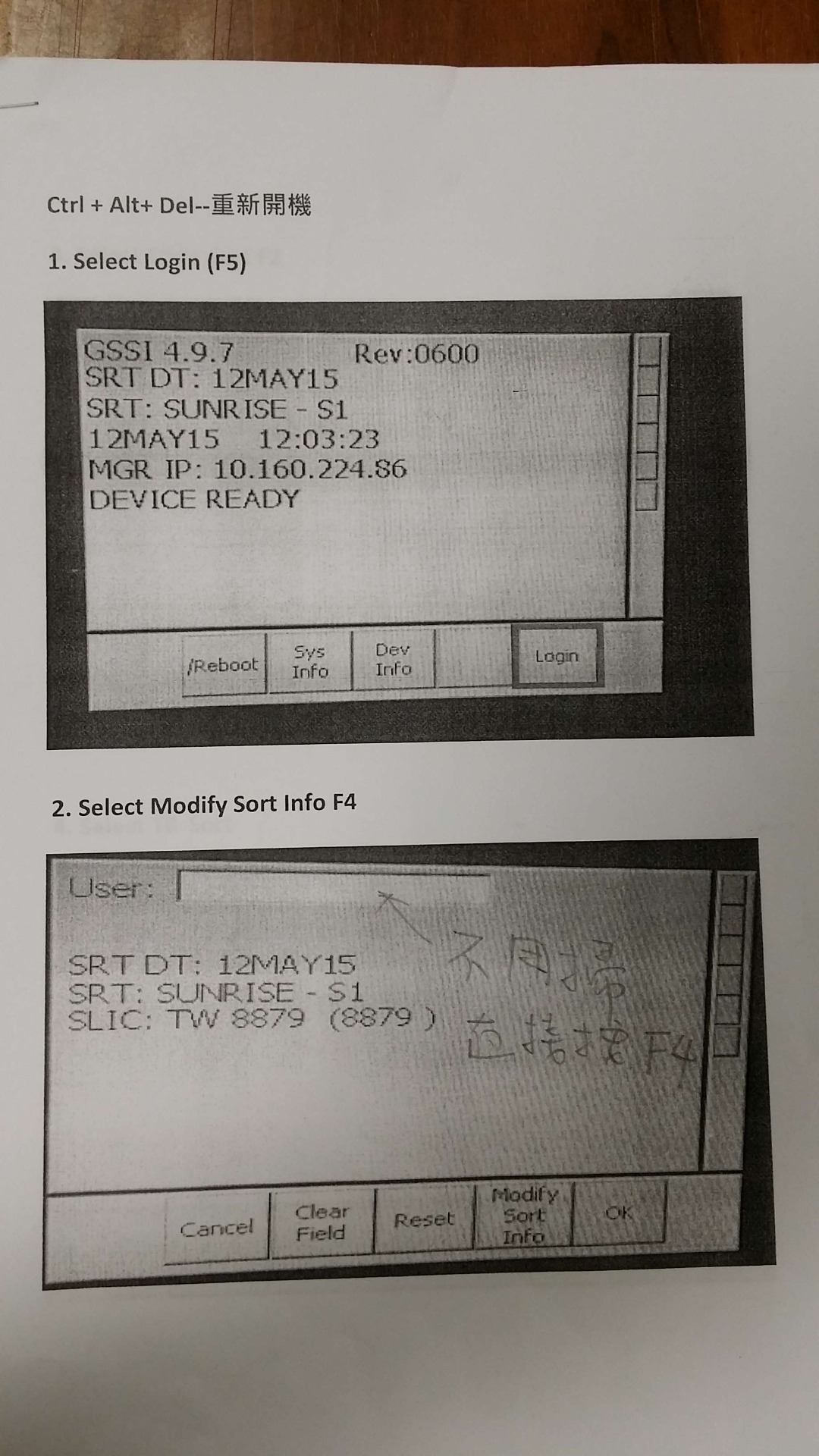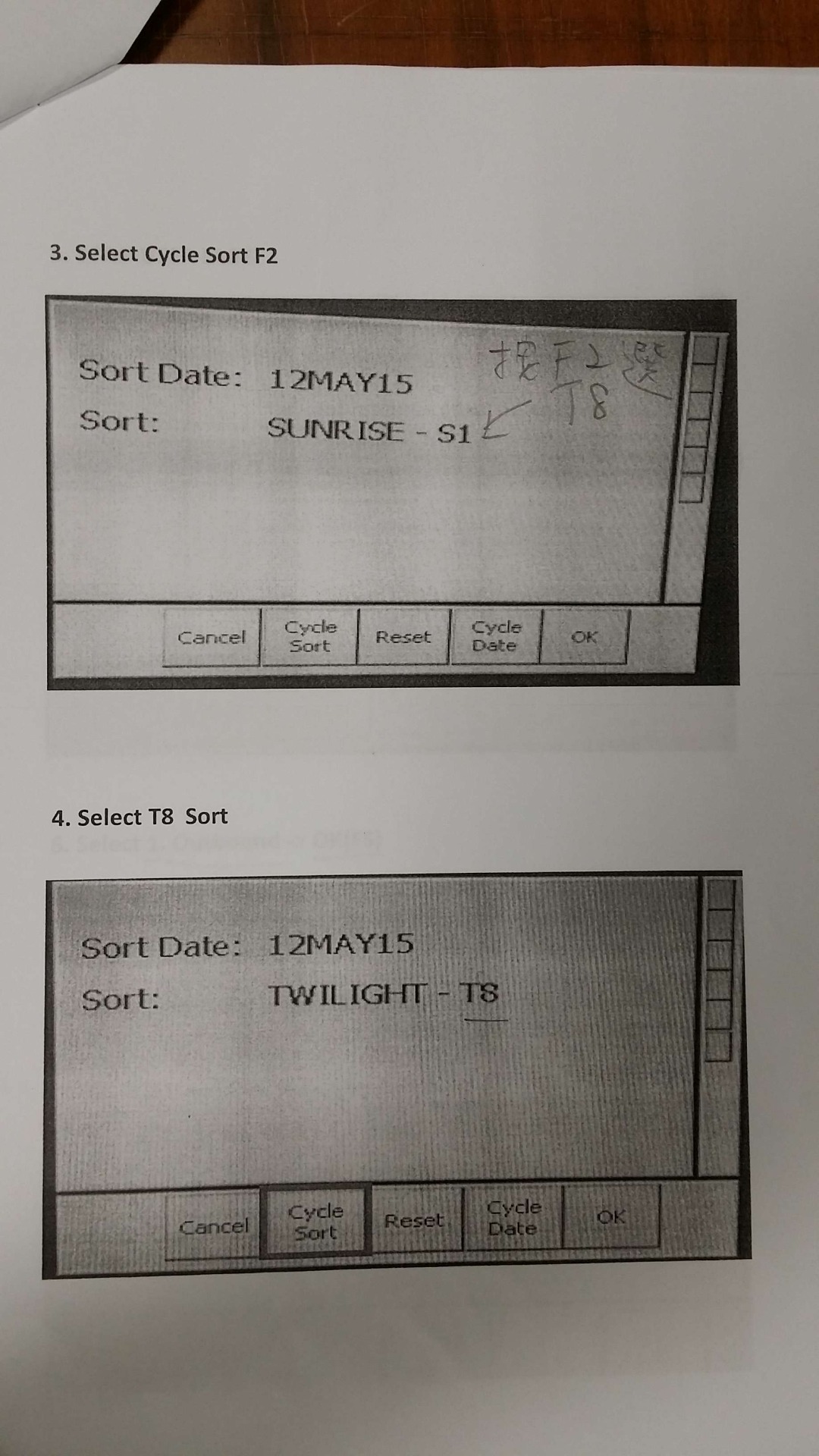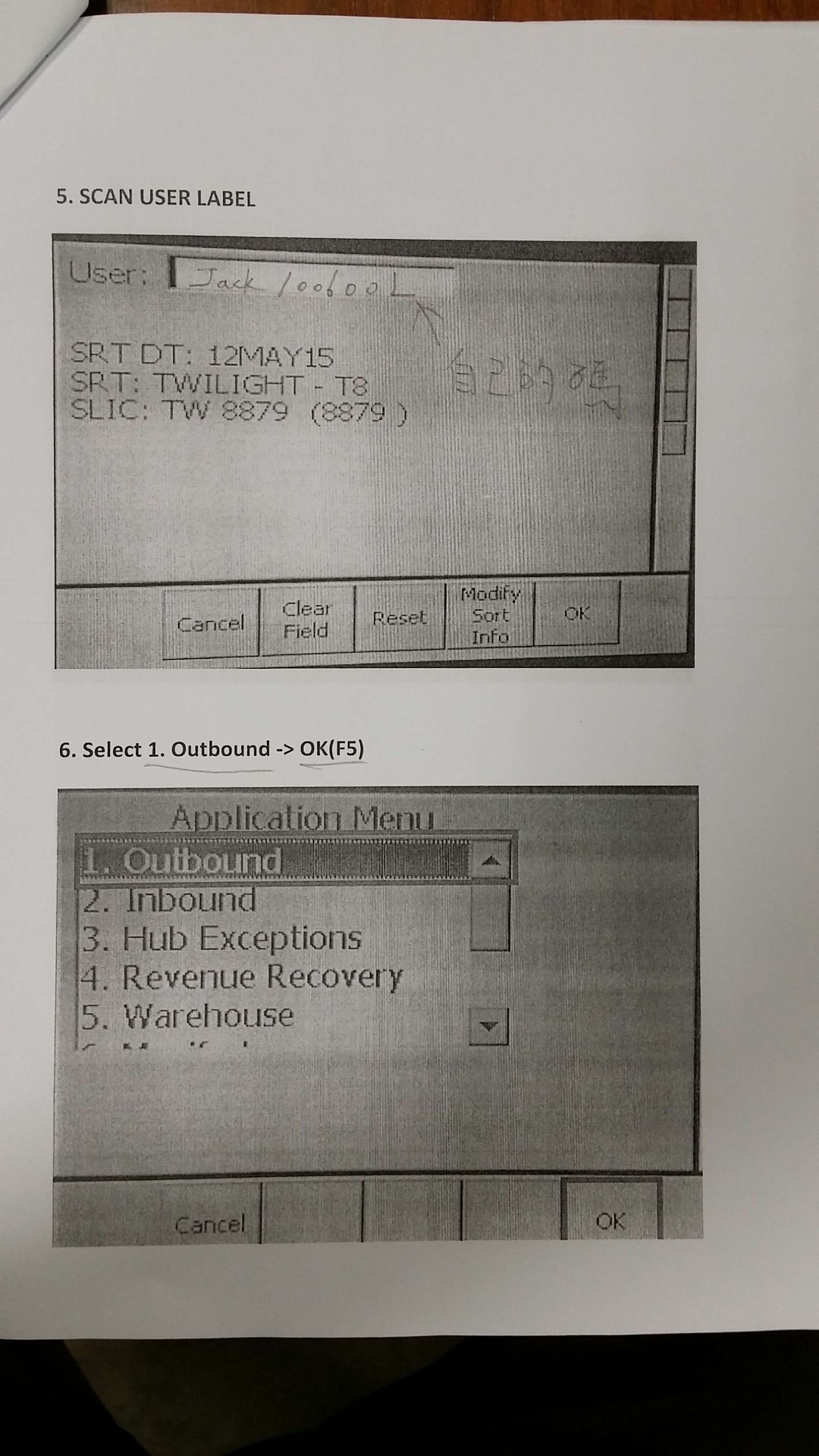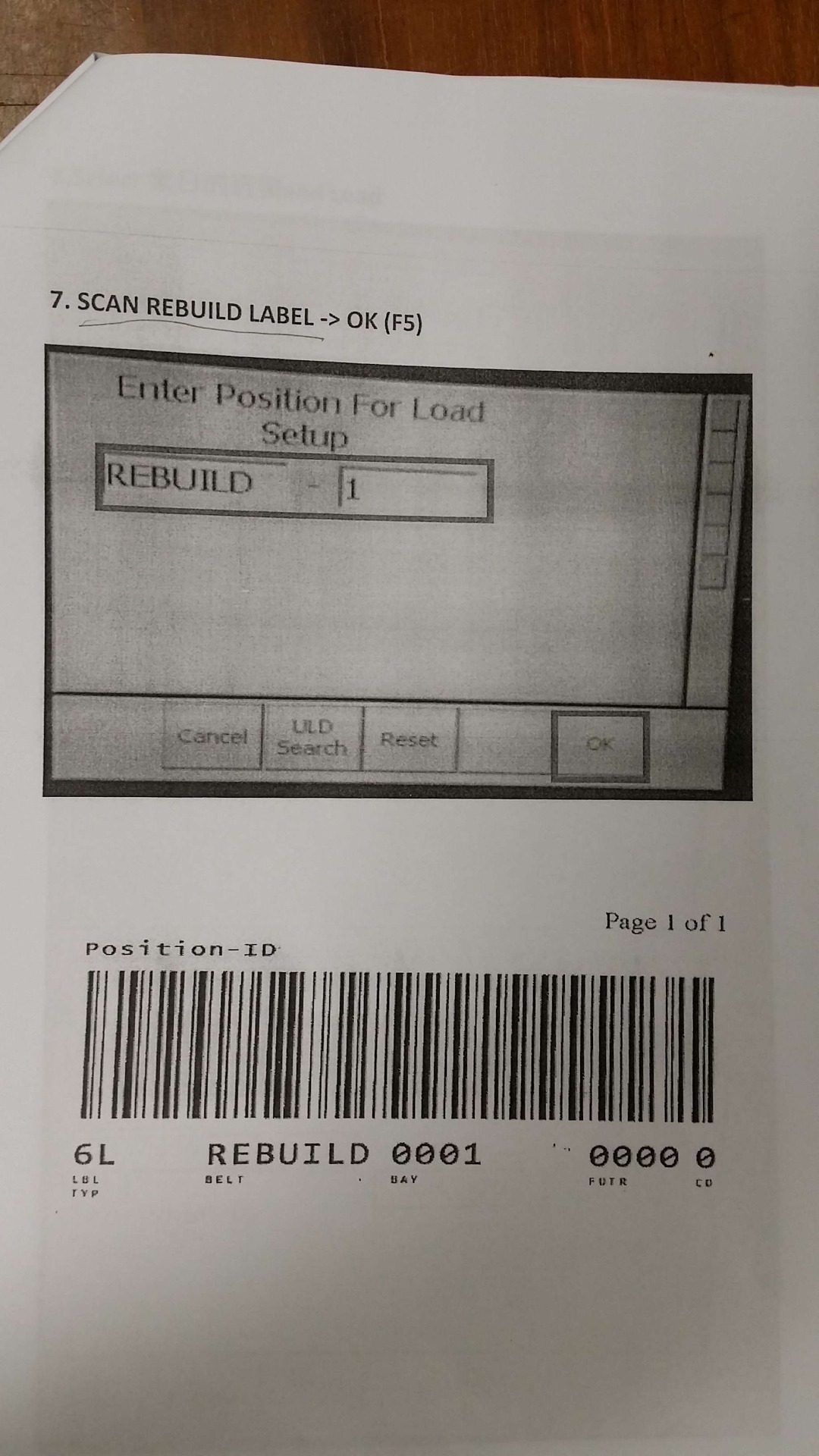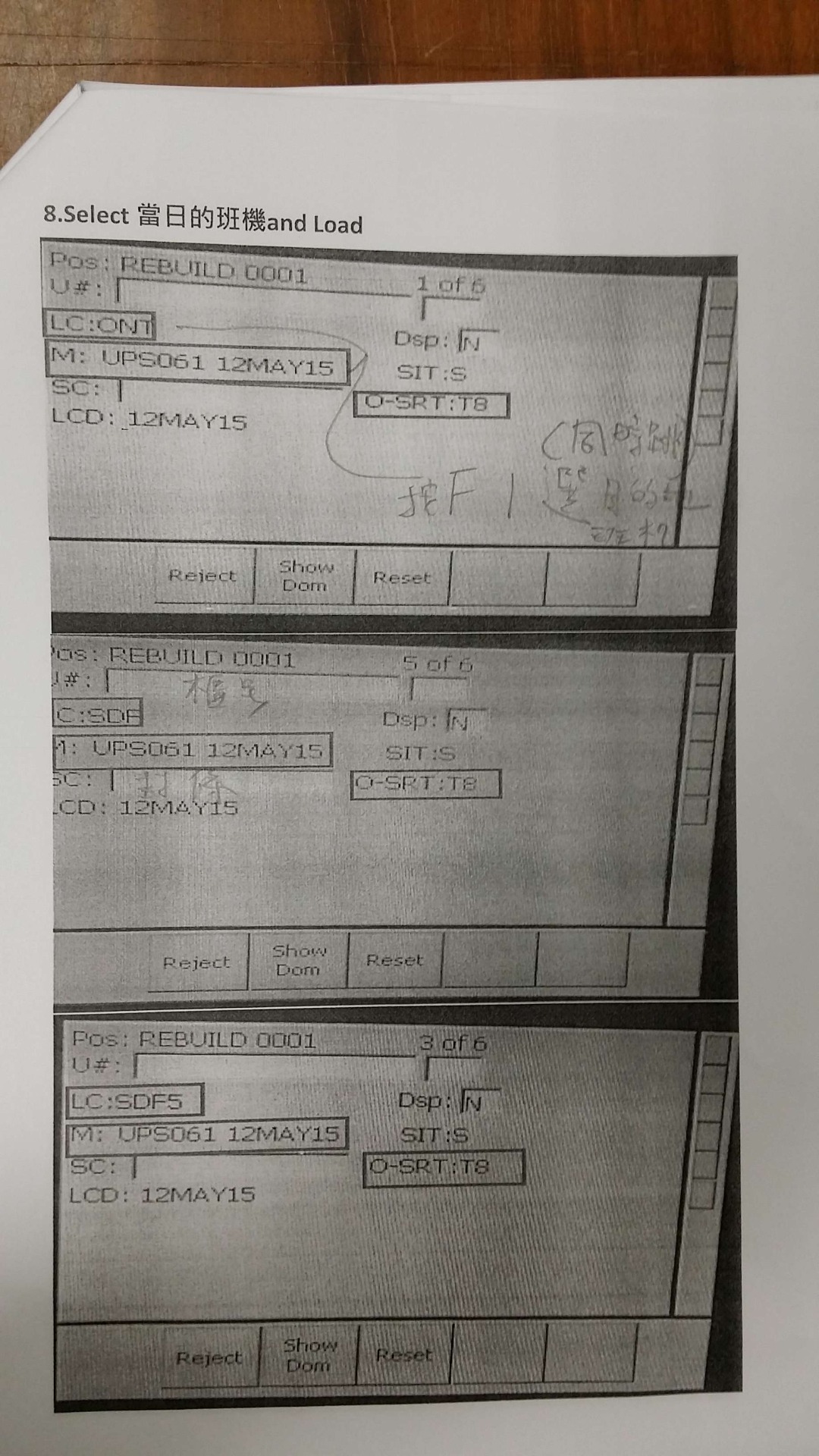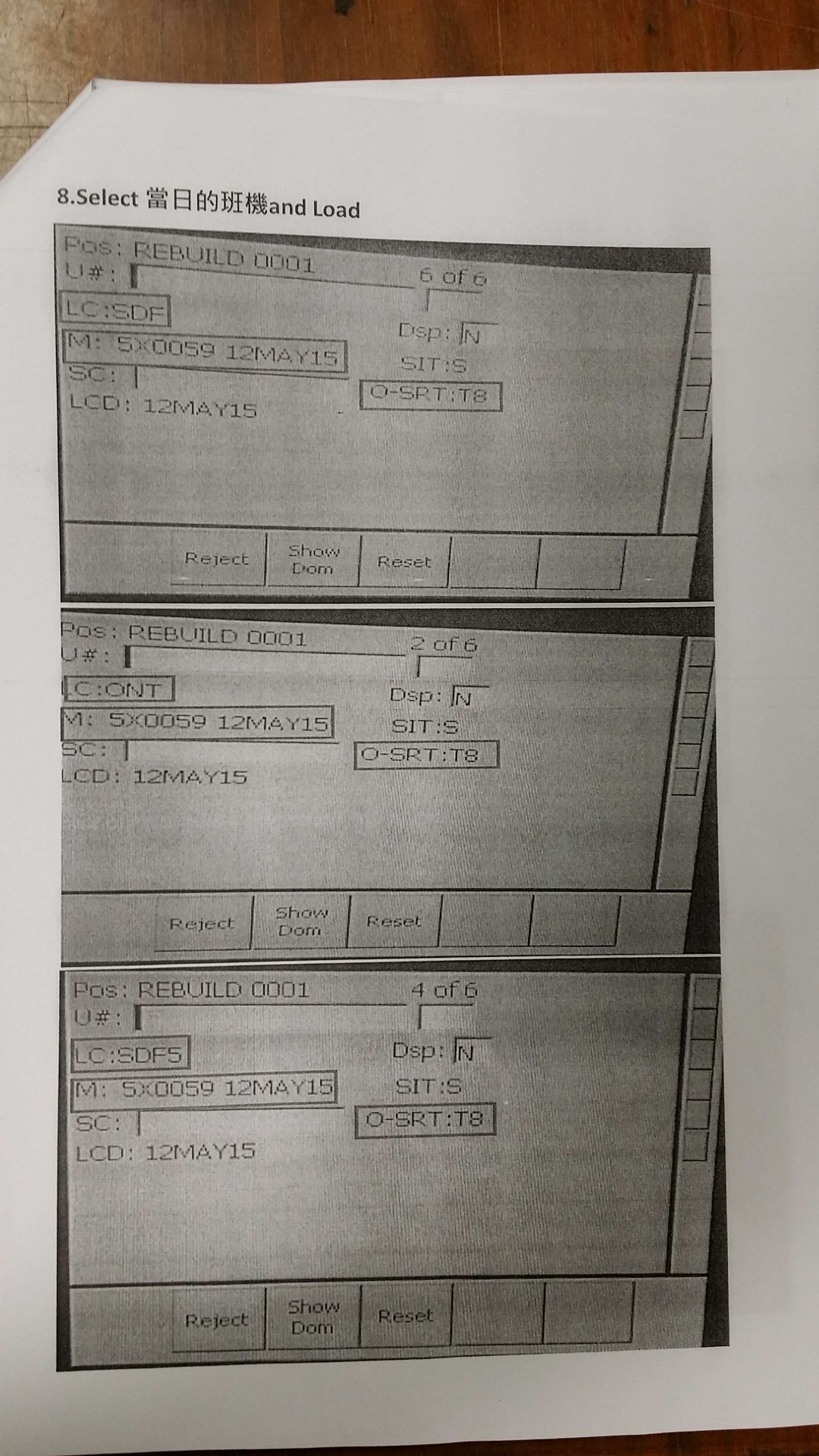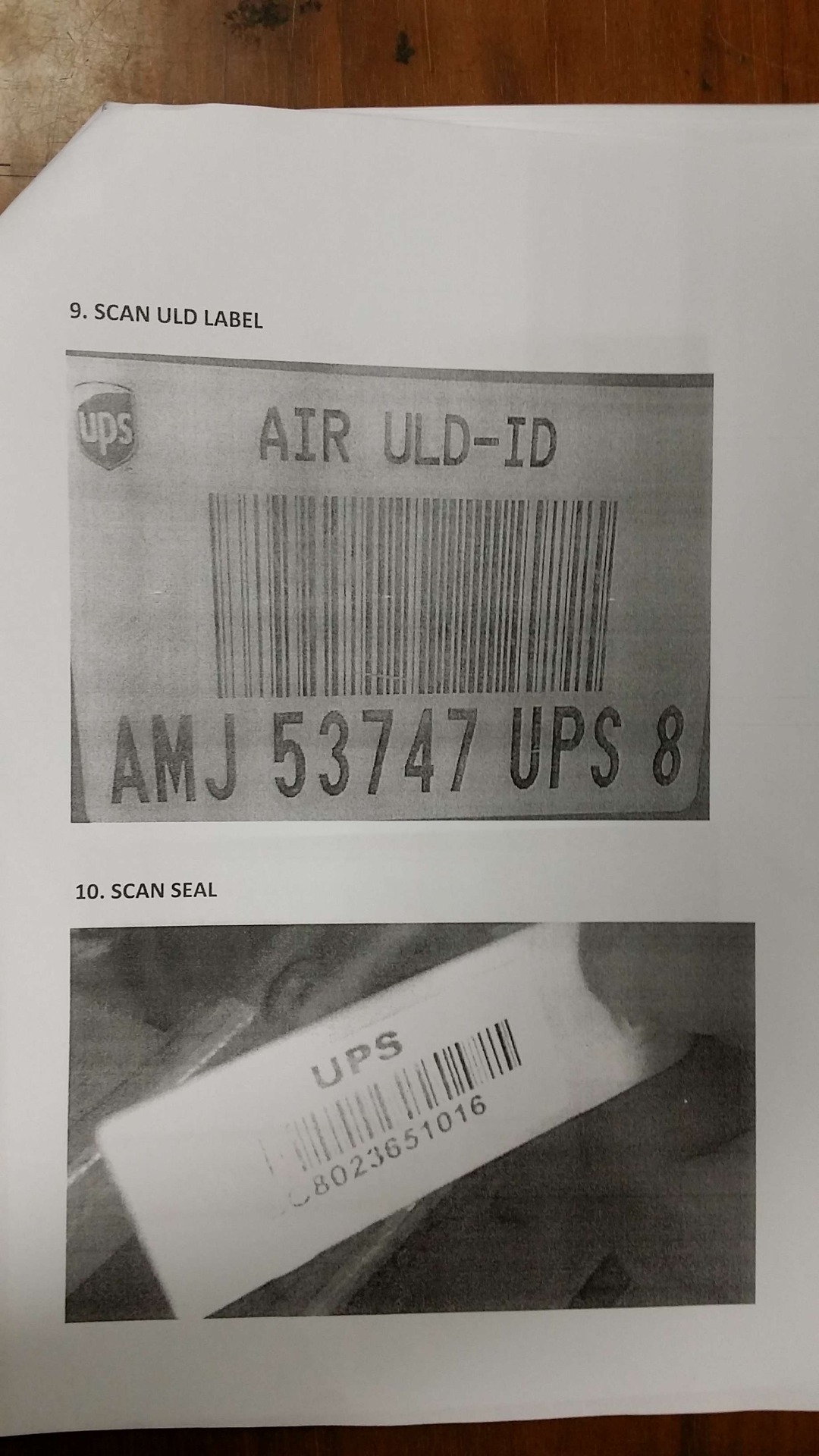HUB-併櫃掃瞄器


影片教學 https://youtu.be/xDN1tPQj6m8
1: 按SHIFT+P1掃瞄器配對(DEVICE READY已配對)
2: 按F5 (Login 登入)
3: 按F4-Modif Sort Info
4: 確定今天日期-按F2-跳到T8
5: F5-Yes Changs 為新New Sort T8
6: 掃描User (名稱Bin) User掃描完成跳出Outbound按ENTER
7: 掃描REBUILD條碼Enter Position For Load Setup
8: 按F1-跳到 LC: SDF5 (SDF藍單)
9: 掃描-櫃號-封條
10: 按F5後-開始掃貨物條碼
11: 掃描完成按 F10 Cls LD看件數
12: 件數畫面按F5 Ok跳(成數)畫面
13: 打貨成數畫面按 F5 完成(機子拿回去充電)
---------------------------------------------------
藍色F3,再藍色F3 ,抓內碼(6LRebuild0001),F5,F5 ,Enter,F5,F5F5登入,F4跳過,Login,User自己條碼,1-Outbourd Enter,(Enter position forLoad Setup,(REBUILD,3)在此畫面可ULD SCAN 找還要再加打的櫃子, Bksp退回鍵,LC:ONT(按F1變更),ESC往後退,主畫面F5,F4 改日期,F2 Sort選T8,
LC:按F1變更目的地,U#櫃號,SC:封條號碼,F5 開始掃描貨物,2-加貨Package scan,(查件數) 在Rebuild畫面,按 F2,輸入2次櫃號,(F3再加貨)Hub內檔案夾(upsopfeb2015)檔案tpe HUB build su..may有印黃單,左上角選班機,黃色底可用選的,藍色底用打字,在藍色第一格掃條碼會自動顯示在中間條碼格,4個位置簽名(日期,封條,重量,目的地),底下1~32有說明檔案,Delete 一件貨
1:F4
2:maint..
3:Delete
4:F4 選Outbound
5:掃貨條碼